更新时间:2024-10-18 09:00:38 来源:车载软件
讯飞星火是一款由科大讯飞独立研发的智能机器人平台,它能帮你处理生活以及学习工作上的各项事情,还能回答你天马行空的问题,懂你所懂答你所问,那么讯飞星火怎么注销账号?讯飞星火注销账号的操作流程?下面就让小编给大家解答下吧!

讯飞星火怎么注销账号?
1、进入设置界面:在APP的首页界面,找到并点击“设置”图标,进入设置界面。
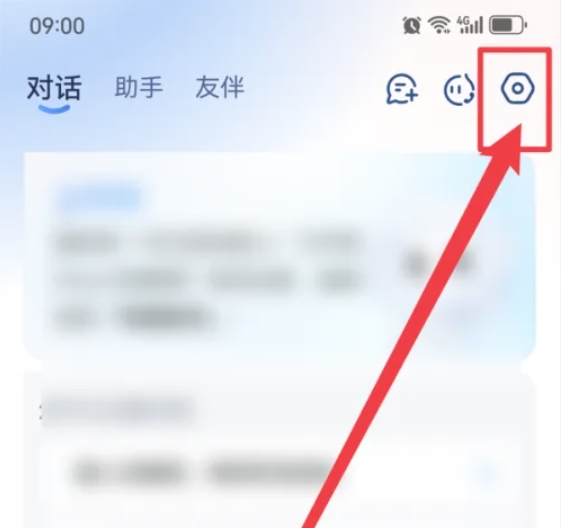
2、选择通用设置:在设置界面中,找到并点击“通用设置”选项。
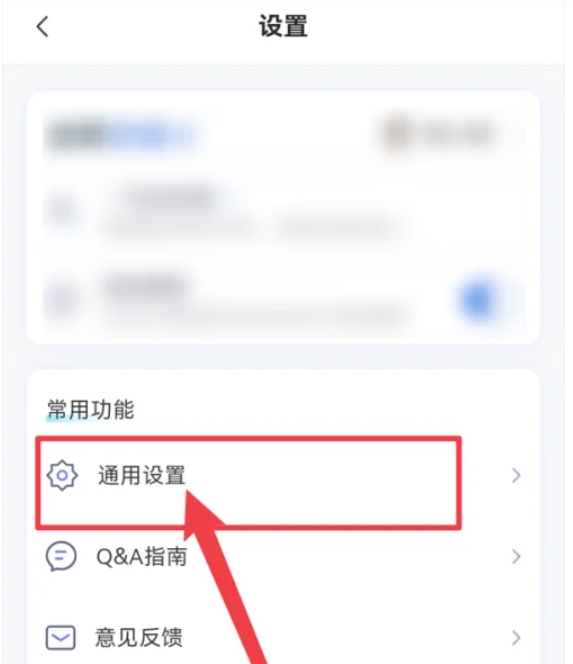
3、点击注销账号:在通用设置界面中,找到并点击“注销账号”选项。
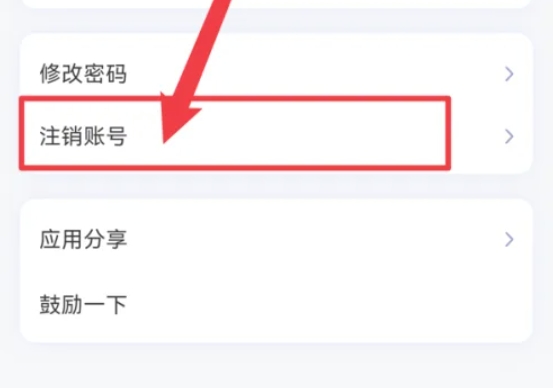
4、阅读并确认注销须知:进入注销账号界面后,仔细阅读注销须知,确保了解注销后的影响和注意事项。
5、继续注销:确认无误后,点击“继续注销”按钮,完成注销申请。

以上就是本站小编为您整理的讯飞星火怎么注销账号?讯飞星火注销账号的操作流程啦,希望能帮到您。

抛竿静坐等着鱼儿上钩,你可以钓起多大的鱼儿呢?钓了个鱼是一款模拟了钓鱼玩法的游戏,超多的鱼竿等你来选择,开启自己的钓鱼挑战,完成任

你知道蛋糕是如何制作的么?想不想要亲手制作出美味的蛋糕呢?全民做蛋糕是一个非常容易玩的模拟移动游戏,在这个游戏中,玩家可以做出许多

在游戏中你将成为一名国家的领导人,你是如何带领国民抵御入侵者的呢?World War是一款还原了第一次世界大战的策略战争游戏,玩家可以化身

看到游动的鱼儿,你是如何将其一网打尽的呢?趣游捕鱼旧版本一款相当丰富的捕鱼游戏!趣游捕鱼旧版本游戏玩法模式非常简单易懂,炮台就在玩

作为一名猎人,你是如何将僵尸一一消灭的呢?猎人僵尸生存是一款非常好玩并且非常休闲的射击生存类的游戏,故事背景是一场灾难过后,文明正